Devolutions Server (DVLS) permet de contrôler l'accès aux comptes privilégiés et de gérer les sessions grâce à une solution sécurisée. Pour plus d'informations, consulter la page web de Devolutions Server.
Serveur hautement sécurisé pour votre entreprise.
Partager la connexion et les identifiants avec plusieurs utilisateurs.
Installé localement ; peut être déployé en ligne.
Supporter l'authentification Windows et l'intégration des groupes Active Directory.
Optimiser le cache côté client et serveur.
Devolutions Server prend en charge Microsoft SQL Server et Microsoft Azure SQL comme dépôt de données.
Pour plus d'informations, veuillez consulter ces rubriques :
Entrer le nom de la source de données et l'URL pour l'hôte. S'assurer d'utiliser le bon protocole si SSL est requis par le serveur (https).
Sinon, exporter les informations de la source de données puis importer le fichier dans vos postes de travail client comme décrit Importer et exporter une source de données.
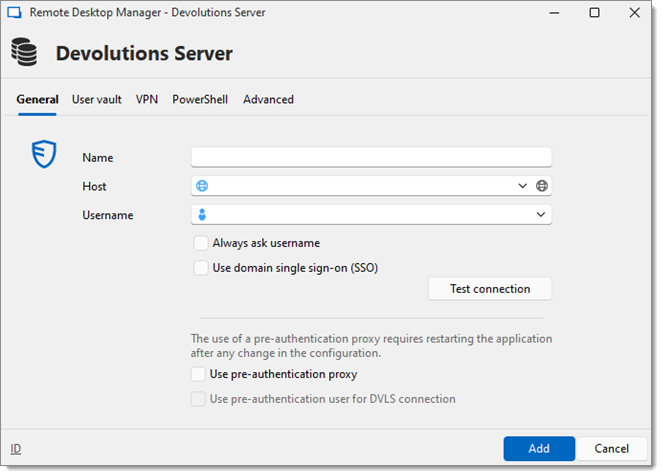
| OPTION | DESCRIPTION |
|---|---|
| Nom | Entrer un nom pour la source de données. |
| Hôte | Entrer l'URL de l'instance Devolutions Server. |
| Nom d'utilisateur | Entrer le nom d'utilisateur pour se connecter à la source de données. |
| Demander toujours le nom d'utilisateur | Toujours demander le nom d'utilisateur lors de la connexion à la source de données. |
| Utiliser la connexion unique de domaine (SSO) | Utiliser l’authentification unique de domaine (SSO) si préalablement configurée dans l’instance de Devolutions Server. |
| Tester la connexion | Tester la connexion avec Devolutions Server pour valider les informations d'identification. |
| Utiliser un mandataire de pré-authentification | Permettre à l'utilisateur d'un mandataire de pré-authentification dans le cadre de la pré-authentification Azure. |
| Utiliser l'utilisateur pré-authentifié pour la connexion DVLS | Permettre à l'utilisateur d'un utilisateur mandataire de pré-authentification dans le cadre de la pré-authentification Azure (si l'authentification Microsoft a été cochée). |
| OPTION | DESCRIPTION |
|---|---|
| Nom | Entrer un nom pour la source de données. |
| Hôte | Entrer l'URL de l'instance Devolutions Server. |
| Nom d'utilisateur | Entrer le nom d'utilisateur pour se connecter à la source de données. |
| Demander toujours le nom d'utilisateur | Toujours demander le nom d'utilisateur lors de la connexion à la source de données. |
| Tester la connexion | Tester la connexion avec Devolutions Server pour valider les informations d'identification. |
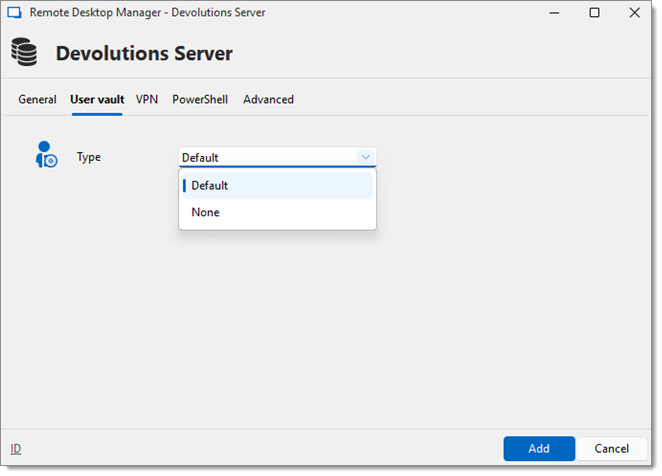
OPTION | DESCRIPTION |
|---|---|
Type | Sélectionner le type de coffre de l'utilisateur à utiliser. Sélectionner entre :
|
OPTION | DESCRIPTION |
|---|---|
Type de connexion | Sélectionner le type de coffre de l'utilisateur à utiliser. Sélectionner entre :
|
Ouvrir un VPN pour accéder aux données avant de se connecter à Devolutions Server.
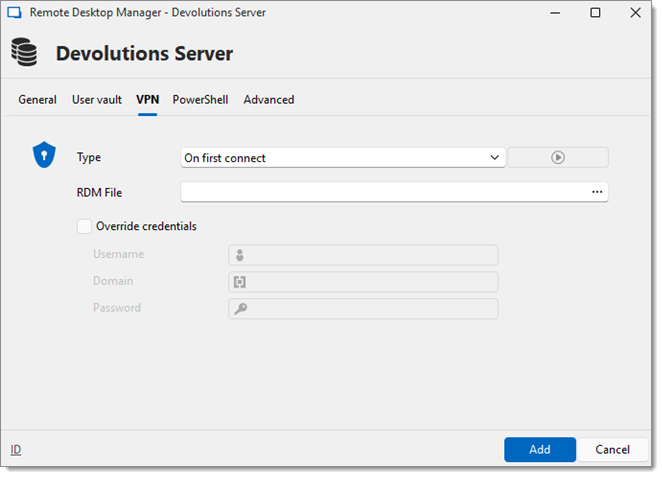
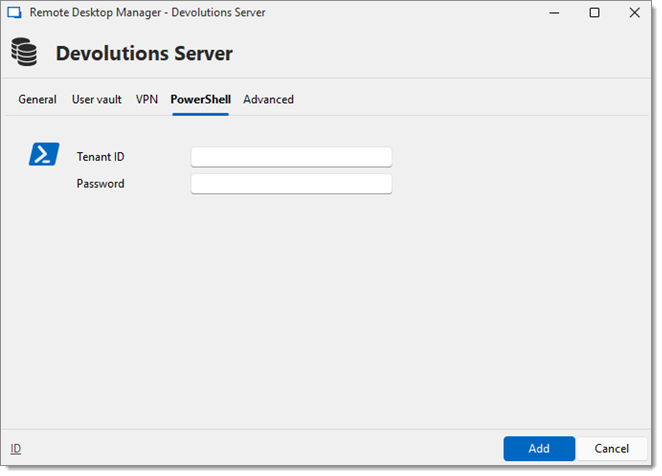
| OPTION | DESCRIPTION |
|---|---|
| ID de locataire | Stocke l'ID de locataire de l'application pour que PowerShell puisse le récupérer. |
| Mot de passe | Stocker le mot de passe de l'application pour que PowerShell puisse le récupérer. |
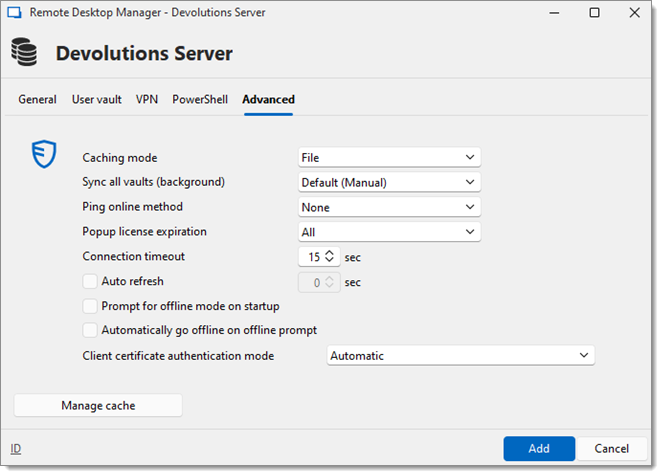
OPTION | DESCRIPTION |
|---|---|
Mode de mise en cache | Déterminer comment les entrées seront rechargées dans la source de données. Pour plus d'informations, veuillez consulter Mise en cache. |
Synchroniser tous les coffres (arrière-plan) | La synchronisation garantit que tout changement apporté à un coffre, tel que la mise à jour de mots de passe ou l'ajout de nouvelles sessions, est propagé en temps réel sur tous les appareils et utilisateurs connectés. |
Méthode de ping en ligne | Indiquer la méthode ping en ligne préférée. Sélectionner entre :
|
Expiration de la licence de la fenêtre contextuelle | Déterminer comment l'application conseille de l'expiration de la clé de licence. Sélectionner entre :
|
Délai d'attente de la connexion | Définir un délai d'attente de connexion pour l'instance du Devolutions Server. |
Actualisation automatique | Définir l'intervalle pour l'actualisation automatique. |
Demander le mode hors ligne au démarrage | Demander à utiliser la source de données en mode hors ligne lorsque l'utilisateur se connecte à la source de données. |
Passer automatiquement hors ligne à l'invite hors ligne | Utiliser la source de données en mode hors ligne lorsque la méthode ping ne répond pas. |
Mode d'authentification par certificat client | Déterminer comment les certificats client doivent être authentifiés. |
Gérer le cache | Effacer la sortie, analyser ou supprimer le contenu du cache de l'instance du Devolutions Server. |
OPTION | DESCRIPTION |
|---|---|
Mode de mise en cache | Déterminer comment les entrées seront rechargées dans la source de données. Pour plus d'informations, veuillez consulter Mise en cache. |
Demander le mode hors ligne au démarrage | Demander à utiliser la source de données en mode hors ligne lorsque l'utilisateur se connecte à la source de données. |
Méthode de ping en ligne | Indiquer la méthode ping en ligne préférée. Sélectionner entre :
|
Passer automatiquement hors ligne à l'invite hors ligne | Utiliser la source de données en mode hors ligne lorsque la méthode ping ne répond pas. |
Délai d'attente de la connexion | Définir un délai d'attente de connexion pour l'instance du Devolutions Server. |
Actualisation automatique | Définir l'intervalle pour l'actualisation automatique. |
Gérer le cache | Effacer la sortie, analyser ou supprimer le contenu du cache de l'instance du Devolutions Server. |
Mode d'authentification par certificat client | Déterminer comment les certificats client doivent être authentifiés. |